如何设置让U盘插入电脑后自动播放 U盘插入电脑自动播放设置方法
更新时间:2024-04-16 14:44:19作者:jiang
在日常生活中,我们经常会使用U盘来传输和存储文件,有时候我们插入U盘到电脑上却发现需要手动打开文件夹才能访问其中的内容,这样的操作显得有些繁琐。有没有一种方法可以让U盘插入电脑自动播放呢?答案是肯定的。接下来我们就来介绍一下如何设置让U盘插入电脑后自动播放的方法。
步骤如下:
1、点击电脑周免左下角的“开始”菜单然后选择“运行”选项,输入“cmd”,按回车键;
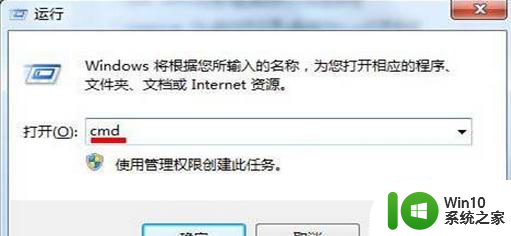
2、进入DOS界面后,在光标闪动处输入“net start shellhwdetection”,按下回车键;
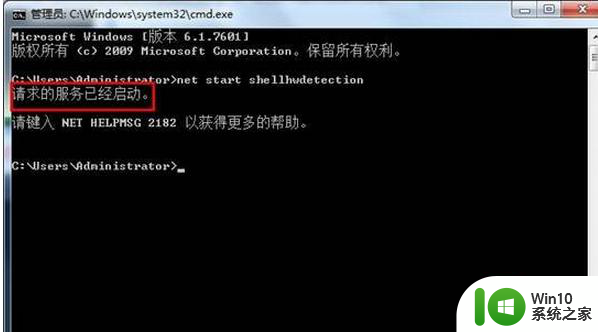
3、当界面中显示“请求的服务已经启动”后,表明重新启用成功。
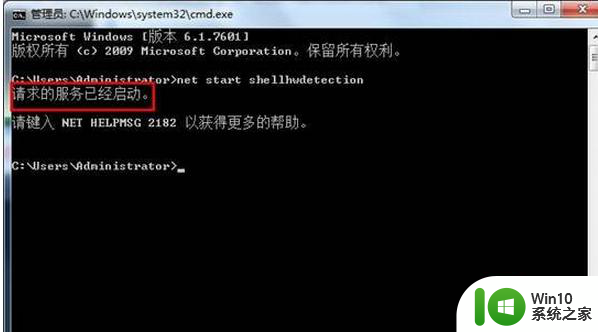
以上就是如何设置让U盘插入电脑后自动播放的全部内容,还有不懂得用户就可以根据小编的方法来操作吧,希望能够帮助到大家。
如何设置让U盘插入电脑后自动播放 U盘插入电脑自动播放设置方法相关教程
- 取消u盘自动播放的设置 如何关闭u盘自动播放功能
- 如何关闭电脑自动弹出u盘播放窗口 电脑插入u盘后自动弹出怎么取消
- wps如何设置插入的视频自动播放 wps如何设置插入视频自动播放
- U盘插入电脑自动复制拷贝文件的方法 U盘插入电脑自动备份文件的设置方法
- 电脑如何关闭U盘自动播放功能防止病毒传播 如何关闭电脑U盘自动播放功能
- ppt如何让他自动播放 幻灯片自动播放设置方法
- 用组策略禁止U盘自动播放步骤 U盘自动播放关闭方法
- 取消u盘自动播放的步骤 如何禁止U盘自动播放
- w8.1关闭u盘自动播放的方法 Windows 8.1禁用U盘自动播放
- excel用链接插入视频复制到u盘不能播放处理方法 Excel插入视频复制到U盘后无法播放怎么办
- 如何在ppt幻灯片中插入音频并实现自动播放 ppt幻灯片音频自动播放的设置方法
- u盘如何重新启动自动播放功能 U盘怎么设置自动播放功能
- U盘装机提示Error 15:File Not Found怎么解决 U盘装机Error 15怎么解决
- 无线网络手机能连上电脑连不上怎么办 无线网络手机连接电脑失败怎么解决
- 酷我音乐电脑版怎么取消边听歌变缓存 酷我音乐电脑版取消边听歌功能步骤
- 设置电脑ip提示出现了一个意外怎么解决 电脑IP设置出现意外怎么办
电脑教程推荐
- 1 w8系统运行程序提示msg:xxxx.exe–无法找到入口的解决方法 w8系统无法找到入口程序解决方法
- 2 雷电模拟器游戏中心打不开一直加载中怎么解决 雷电模拟器游戏中心无法打开怎么办
- 3 如何使用disk genius调整分区大小c盘 Disk Genius如何调整C盘分区大小
- 4 清除xp系统操作记录保护隐私安全的方法 如何清除Windows XP系统中的操作记录以保护隐私安全
- 5 u盘需要提供管理员权限才能复制到文件夹怎么办 u盘复制文件夹需要管理员权限
- 6 华硕P8H61-M PLUS主板bios设置u盘启动的步骤图解 华硕P8H61-M PLUS主板bios设置u盘启动方法步骤图解
- 7 无法打开这个应用请与你的系统管理员联系怎么办 应用打不开怎么处理
- 8 华擎主板设置bios的方法 华擎主板bios设置教程
- 9 笔记本无法正常启动您的电脑oxc0000001修复方法 笔记本电脑启动错误oxc0000001解决方法
- 10 U盘盘符不显示时打开U盘的技巧 U盘插入电脑后没反应怎么办
win10系统推荐
- 1 系统之家ghost win10 64位u盘家庭版v2023.12
- 2 电脑公司ghost win10 64位官方破解版v2023.12
- 3 系统之家windows10 64位原版安装版v2023.12
- 4 深度技术ghost win10 64位极速稳定版v2023.12
- 5 雨林木风ghost win10 64位专业旗舰版v2023.12
- 6 电脑公司ghost win10 32位正式装机版v2023.12
- 7 系统之家ghost win10 64位专业版原版下载v2023.12
- 8 深度技术ghost win10 32位最新旗舰版v2023.11
- 9 深度技术ghost win10 64位官方免激活版v2023.11
- 10 电脑公司ghost win10 32位官方稳定版v2023.11